Whatsapp veb-versiyasi. WhatsApp Web: veb-versiyasidan qanday foydalanish WhatsApp Web kompyuterda qanday ishlaydi
WhatsApp veb-versiyasi tufayli messenjer foydalanuvchilari ushbu ilovadan nafaqat mobil telefondan, balki kompyuterdan ham onlayn foydalanishlari mumkin.
WhatsApp Web-ning rus tilidagi versiyasi birinchi marta paydo bo'lganida, uni hamma brauzerlar qo'llab-quvvatlamagan, faqat Google Chrome. Endi bu ro'yxat sezilarli darajada kengaydi:
- Gugl xrom
- Internet Explorer
- Opera
- Safari
- Olovli tulki
Agar ushbu brauzerlar orqali dasturni o'rnatishda xatolikka duch kelsangiz, eng so'nggi yangilanishlarni o'rnatishga harakat qiling.
Hurmatli foydalanuvchilar, unutmang! WhatsApp-ning veb-versiyasi mobil versiyaning o'rnini bosmaydi, shunchaki uni to'ldiradi. Ilova smartfoningizga o'rnatilmagan bo'lsa, uni kompyuterda alohida ishlatib bo'lmaydi.
WhatsApp Web - iOS, Android, Windows Phone va BlackBerry operatsion tizimlariga ega telefonlar uchun messenjerning kengaytmasi.
WhatsApp veb-saytiga qanday onlayn kirish mumkin
Agar siz WhatsApp Web-ni o'rnatgan bo'lsangiz, u holda siz bir vaqtning o'zida ikkita qurilmada bitta hisobdan foydalanishingiz mumkin va barcha dialoglar ikkala qurilmada bir xil ko'rsatiladi.
Onlayn brauzerda WhatsApp Web-ga o'rnatish va kirish:
- Kompyuteringiz brauzerida www.web.whatsapp.com ni oching (qaysi operatsion tizim o'rnatilganligidan qat'iy nazar). Sahifa yuklanishi bilanoq QR kodi paydo bo'ladi.

- Mobil telefoningizda WhatsApp-ni oching, menyuga o'ting - WhatsApp Web.

- Biz kamera orqali QR kodini skanerlaymiz (agar kerak bo'lsa, telefonni monitorga yaqinlashtirishingiz kerak bo'ladi).

- Ulanish tugallandi, siz ikkala qurilmada ham tizimga kirishingiz va suhbatlashishingiz mumkin.

- Agar siz smartfoningizni o'chirsangiz yoki mobil ma'lumotlar oqimini to'xtatsangiz, WhatsApp veb-ulanishingiz ham uziladi.
Siz bir vaqtning o'zida bir nechta kompyuterlarga ulanishingiz mumkin, lekin shaxsiy hayotingiz haqida qayg'urmang.
Istalgan vaqtda telefoningiz sozlamalari (menyu - WhatsApp Web) yordamida barcha veb-qurilmalardan chiqishingiz mumkin.

Shuni ham yodda tutish kerakki, dastur to'g'ri ishlashi uchun sizga barqaror Internetga kirish kerak.
WhatsApp veb-saytiga kompyuterda kiring
WhatsApp-ning ish stoli onlayn versiyasida menyu dizayni mobil versiyadagi bilan bir xil. Siz kulgichlarning barcha mavjud turlaridan foydalanishingiz, matn yozishingiz, rasm va video yuborishingiz, profilingizni, shu jumladan avataringizni o'zgartirishingiz mumkin.

Ilovani sozlang.

WhatsApp veb-versiyasida mavjud bo'lmagan yagona funksiya bu qo'ng'iroq qilish, ham audio, ham video.
Versiyaning afzalligi nimada
- Kompyuter klaviaturasidan SMS yuborish telefondan ko'ra ancha qulay.
- WhatsApp Web-dan planshetlar, noutbuklar va ish stoli kompyuterlarida, hatto operatsion tizimning eskirgan versiyasida ham foydalanish mumkin.
- Barcha kiritilgan o'zgarishlar darhol ikkala qurilmada ham ko'rsatiladi.
Qanday chiqish kerak
Agar siz arizani tark etishga qaror qilsangiz (masalan, yozishmalaringizni ko'rmaslik uchun), unda siz quyidagilarni qilishingiz kerak:
- Ilovani kompyuter va smartfonda bir vaqtning o'zida ishga tushiring;
- Keyin "Sozlamalar" menyusiga o'ting;
- "WhatsApp Web" ni toping;
- Shundan so'ng, "Barcha kompyuterlarni o'chirish" tugmasini bosing va harakatingizni tasdiqlang. Shundan so'ng, ilovadagi faol seans mavjud bo'lmaydi.
Kompyuteringiz va noutbukingizdagi Whatsapp veb-sozlamalari telefoningizdagi kabi bo'ladi.
Video - WhatsApp Web-ga kompyuter va telefondan qanday onlayn kirish
Ish haqida ko'proq ma'lumot olish uchun video ko'rsatmalariga qarang:
WhatsApp onlayn xizmati Internetga ulanishni qo'llab-quvvatlaydigan har qanday qurilmada brauzer oynasida messenjerning ba'zi funksiyalaridan foydalanish imkonini beradi. Ammo bu ish stoli kompyuterlari yoki noutbuklari egalari uchun ko'proq mos keladi.
Eslatma: WhatsApp Web-dan alohida foydalanish mumkin emas. Hamma narsa faqat mobil qurilma bilan birgalikda ishlaydi.
WhatsApp veb-sayti
WhatsApp onlayn-dan foydalanish juda oson. Har qanday kompyuter yoki noutbukdan web.whatsapp.com havolasini oching. Yuklangan sahifada shtrix-kod, shuningdek foydalanish bo'yicha ko'rsatmalar mavjud. U mobil qurilmadan o'qilishi kerak.
Buning uchun smartfon yoki planshetdan WhatsApp veb-bo'limini oching (WhatsAppni telefoningizga yuklab oling). iPhone uchun uni messenjer sozlamalarida topishingiz mumkin. Android uchun u dastur menyusida joylashgan (yuqori o'ngda uchta vertikal nuqta). Keyin qurilma kamerasini QR kodiga o‘tkazing, shunda u skaner chizig‘i bilan kvadrat maydonga tushadi va uni o‘qishni kuting. WhatsApp brauzeri endi foydalanishga tayyor.

Sozlamalar
WhatsApp’ning brauzer versiyasida “Meni tizimga qo‘ying” funksiyasi mavjud. U dastlab faollashtirilgan. Bunday holda, mobil qurilmangizni har safar shaxsiy kompyuteringizda WhatsApp bilan onlayn sinxronlashtirishingiz shart emas. Unda dasturni, keyin esa brauzerdagi sahifani ishga tushirish kifoya. Agar bir kishi kompyuterdan foydalansa, messenjerdan foydalanishning ushbu varianti qulay bo'ladi.
Agar tanlov faqat birinchi ishga tushirilganda taqdim etilsa, bu funktsiyani qanday o'chirib qo'yish mumkin? Bu oddiy, siz smartfoningizni veb-versiyasidan uzishingiz kerak. Buning uchun ilovaning WhatsApp veb-bo'limini oching va tegishli tugmani bosing. Keyin onlayn WhatsApp sahifasiga o'ting va yagona element belgisini olib tashlang.

Imkoniyatlar
Afsuski, WhatsApp Web-ning iOS yoki Android uchun klassik messenjer bilan solishtirganda cheklangan funksiyalari mavjud. Unda qo'ng'iroq qilish imkoniyati yo'q va ba'zi profil sozlamalari mavjud emas. Shuningdek, siz joriy holatni o'zgartira olmaysiz yoki yangisini o'rnatolmaysiz. Qolgan funktsiyalar mobil ilovadagi kabi mutlaqo bir xil.
WhatsApp Web - bu shunday dastur, mashhur WhatsApp messenjerini yaratgan kompaniyaning maxsus xizmati. Bu tizimda ro'yxatdan o'tgan har qanday foydalanuvchiga kompyuterdan Internetga ulanish (www) orqali muloqot qilish uchun o'z akkauntiga kirish imkonini beradi.
Sizga nima kerak?
WhatsApp Web quyidagi komponentlarni talab qiladi:
- Oddiy shaxsiy kompyuter.
- World Wide Web bilan yaxshi aloqa.
- Hisobingizga kiradigan rasmiy veb-sayt manzili: "Whatsapp" - nuqta - "com", ya'ni uning https:www.web.whatsapp.com bo'limida (QR kod orqali faollashtirish uchun veb-versiya).
- Ushbu dastur bilan birlashtirilgan yaxshi brauzer (Internetga kirish uchun dastur). Bunday brauzer, masalan, Google Chrome bo'lishi mumkin (hatto uni keyinchalik o'rnatish uchun maxsus yordam dasturini (mijoz sifatida ishlaydi) yuklab olish imkonini beradi, chunki u orqali tizimga kirish yanada osonroq bo'ladi), Opera yoki Mozilla. Fox, Microsoft Edge (ushbu brauzerda barcha bildirishnomalar bo'lmaydi, ulardan faqat ovoz qoladi), Safari.
- Smartfon. Sinxronizatsiyani amalga oshirish uchun dasturda ro'yxatdan o'tgan va undan keyingi foydalanish uchun foydalangan qurilmangiz bo'lishi kerak. Ushbu dastlabki ro'yxatdan o'tish uchun siz avval dasturni telefoningizga yuklab olishingiz va o'rnatishingiz kerak. U operatsion tizimlar mavjud bo'lgan joyda ishlaydi: Android, Windows Phone, Blackberry yoki Symbian S60 (iPhone egalari ro'yxatdan o'ta olmaydilar).
Nima qilish kerak?
Dasturning Internet versiyasiga bepul kirish uchun siz bir necha oddiy amallarni bajarishingiz kerak:
1.Kompyuteringizda brauzeringizni oching.
2.Avval ko'rsatilgan veb-saytga o'ting. Agar siz sayt manzilini to'g'ri kiritgan bo'lsangiz, siz smartfon kamerasi tomonidan skanerlash uchun mo'ljallangan maxsus QR kodli bo'limga o'tasiz. Bu har bir WhatsApp mijozining shaxsiy maʼlumotlari xavfsizligini oshirish uchun qoʻshimcha avtorizatsiya qilish imkonini beruvchi funksiyadir.
3.Smartfonni qo'lingizga oling, shunda vizörda skanerlash opsiyasini yoqsangiz, butun kodni ko'rishingiz mumkin.
4.WhatsApp dasturiga o'ting, skanerlash opsiyasini yoqing ("uch nuqta" ni bosish orqali menyuni oching va "WhatsApp Web" ni tanlang).
5. Kodni skanerlang. Sinxronizatsiya sodir bo'lguncha biroz kuting. Bunday holda siz telefon yoki mobil Internetni o'chirib qo'yishingiz shart emas va dasturdan chiqishingiz shart emas.

6.Sinxronizatsiya jarayoni tugagach, monitorda WhatsApp-Web oynasini ko'rasiz. Monitor ekranidagi oynaning yuqori o'ng tomonida joylashgan "Yangi xabarlar haqida bildirishnomalarni olish" opsiyasini yoqganingizga ishonch hosil qiling.
7.Keyingi safar bir marta bosish orqali kompyuteringizdan veb-versiyaga kirishingiz uchun ushbu sahifani xatcho‘p sifatida saqlang. Bunday holda, kodni qayta skanerlashingiz shart emas, bu faqat bir marta amalga oshiriladi.
Endi siz hisobingizga kirganingizdan so'ng, brauzerda boshqa sahifalarni ochish orqali o'z biznesingiz bilan shug'ullanayotganingizda, u doimiy ochiq yorliqda ishlaydi. Bunday holda, WhatsApp-da qo'ng'iroq qabul qilinganda yoki boshqa voqea sodir bo'lganda, push-xabarlar qabul qilinadi, bu haqda sizga xabar berish kerak.
WhatsApp-ga turli telefonlardan qanday kirish mumkin
- Android uchun - avval "Chatlar" ga, keyin esa - "Menyu" - "Whatsapp" ga o'tishingiz kerak.
- Nokia S60, Windows Phone telefonlarida- "Chatlarga kirish" bandini o'tkazib yuboring.
- Blackberry uchun - birinchi holatda bo'lgani kabi.
- Agar sizda Blackberry 10 bo'lsa, keyin barmog'ingizni ekran bo'ylab yuqoridan pastgacha surishingiz va "WhatssApp Web" deb nomlangan elementni tanlashingiz kerak.
- Nokia S 40 uchun - pastdan yuqoriga suring va oldingi holatda bo'lgani kabi bir xil elementni tanlang.
Dasturni kompyuterda qanday ishlatish kerak
- Ushbu dasturda profilingizni boshqarish uchun siz yangi hech narsa qilishingiz shart emas. Haqiqat shundaki, sizning kompyuteringiz ekranida hisobingizga (shaxsiy ma'lumotlarga) kiritilgan barcha o'zgarishlar darhol "mahalliy" telefon versiyasiga o'tkaziladi.
- Kun (holat) haqidagi fikringizni o'zgartirish uchun ramziy qalam tasvirini bosing va holat keyingi tahrir qilish uchun ochiladi.
- Do'stlar bilan (Whatsapp kontaktlari) muloqot qilish uchun Whatsapp oynasining chap tomonida suhbatdoshlaringizdan (kontaktlar) birini tanlab, ustiga bosishingiz kifoya.
- Faylni (rasm yoki fotosurat) yuborish uchun qog'oz qisqichi tasvirini bosing (odatda kulrang). Mavjud nusxalar orasidan tanlash yoki o'sha yerda kamerangiz bilan suratga olish so'ralganda, tanlov qiling.
- Agar suhbatlar juda ko'p bo'lsa, "Menyu" (uch nuqta) ni bosing va quyidagi variantlardan birini tanlang: o'chirish, arxivlash, tozalash.
- Yangi suhbatni boshlash uchun asosiy menyudagi bir necha satr matnli tugmani bosing.
Nega u ulamaydi?
Kompyuter orqali WhatsApp ulanishining ishdan chiqishining eng keng tarqalgan sabablari:
- Hech qanday aloqa yo'q (Internet). Bu erda provayder yordam beradi.
- Siz telefoningizda oldindan hisob yaratishni unutdingiz.
- Agar siz dasturni telefoningizga o'rnatgan bo'lsangiz, telefon raqamini kiritish orqali faollashtirishni tugatmagansiz.
- Siz Internet Explorer brauzeri yordamida kompyuteringizga kirishga harakat qilyapsiz. Afsuski, bu eskirgan brauzer dasturni qo'llab-quvvatlamaydi. Boshqasi orqali kiring.
- Siz Internetga to'liq ochiq kirishdan foydalanmayapsiz. Masalan, mijozlarga taqdim etiladigan jamoat joylarida Wi-Fi-dan foydalanilganda, istalgan ijtimoiy tarmoq yoki messenjerga kirishda cheklovlar bo'lishi mumkin.
Veb-versiyaning afzalliklari
Foydalanuvchining smartfonidan emas, balki ishlab chiquvchining veb-saytida ishlaydigan messenjer versiyasining afzalliklari orasida quyidagilar ajralib turadi:
- Agar siz ko'p vaqtingizni shaxsiy kompyuterda ishlasangiz, undan sevimli messenjeringizga kirish qulayroq bo'ladi.
- Barcha matnli xabarlar katta, haqiqiy (tegishsiz) klaviaturada qulay tarzda terilishi mumkin va siz kiruvchi xabarlarni katta ekranda ko'rishingiz mumkin.
- Siz yozgan yoki sizga yozgan barcha yangi xabarlar saqlanadi.
- Kompyuter uchun WhatsApp-ning to'liq versiyasida siz statusingizni o'zgartirishingiz, chatlar yaratishingiz, matnli xabarlarni yozishda kulgichlar qo'shishingiz, fotosuratlar yuborishingiz mumkin.
- Agar siz boshqa dasturda ishlayotgan bo'lsangiz, xabarlar eskizini o'qish mumkin.
- Telefon raqamingizga bog'langan dastur bilan hech narsa bo'lmaydi.

Ishdan so'ng
WhatsApp kompyuterga kerak bo'lmaganda, telefondagi dastur nomi ko'rsatilgan yorliqda "Chiqish" tugmasini bosing. Shundan so'ng, dasturdan barcha kompyuterlardan chiqish kerakmi yoki yo'qligini so'ragan dialog oynasi paydo bo'ladi. Ijobiy javob bering. Shundan keyingina siz WhatsApp-ni butunlay yopasiz.

Har qanday WhatsApp foydalanuvchisi kompyuter versiyasini sinab ko'rgandan so'ng, u klassik mobil versiyadan qulaylikdan kam emasligini darhol tushunadi. Buni sinab ko'ring va o'zingiz ko'ring!
» Whatsapp veb
Olti yil davomida WhatsApp dunyodagi eng mashhur messenjerlardan biriga aylandi, uning foydalanuvchilari soni allaqachon bir milliarddan oshdi. 2015 yilda ishlab chiquvchilar dasturni shaxsiy kompyuterda ishlatish imkoniyatini qo'shishga qaror qildilar va WhatsApp Web-ni chiqardilar. Aslida, WhatsApp Web mobil qurilmangizga o'rnatilgan ilovaning oyna tasviri bo'lib, do'stlaringiz bilan kompyuteringizdan yozishmalarni amalga oshirish imkonini beradi, bu esa ancha qulayroq va tezroq.
O'rnatishdan so'ng barcha kontaktlar va avval yuborilgan xabarlar mobil qurilmangizdan shaxsiy kompyuteringizga birlashtiriladi. Veb-versiya va mobil versiya o'rtasidagi yagona farq - bu ilovadan bildirishnomalarni (tovushlar va qalqib chiquvchi xabarlar) va jim rejimni yoqish va o'chirish qobiliyati. Ilovani shaxsiy kompyuteringizga o'rnatish uchun uni mobil qurilmangizga o'rnatishingiz va brauzeringizni eng so'nggi versiyasiga yangilashingiz kerak.
Kompyuter versiyasining xususiyatlari
Qayd etish joizki, WhatsApp Web alohida ilova emas, balki mobil versiyaga o‘ziga xos qo‘shimcha hisoblanadi. Siz messenjerdan faqat planshet yoki smartfoningizda ro'yxatdan o'tgan akkauntingiz bo'lsagina foydalanishingiz mumkin. Veb-versiyaning yagona kamchiliklari ikkala qurilmani Internetga ulash zarurati. Ya'ni mobil qurilmangizda WhatsApp yoqilmasa, kompyuteringizdagi dastur ishlamaydi.
Shuningdek, siz telefoningizdagi batareya darajasini kuzatishingiz kerak, chunki batareya quvvati kam bo'lsa, dastur ishlashni to'xtatadi. Biroq, narsalarning katta sxemasida bu mayda-chuyda narsalardir, chunki oddiy klaviatura yordamida xabarlarni yozish qobiliyatini noqulay sensorda bir xil yozish bilan taqqoslab bo'lmaydi.
Ilovani kompyuterga o'rnatish
WhatsApp Web-ni o'rnatish sizdan hech qanday texnik bilim talab qilmaydi va 10 daqiqadan ko'proq vaqtni oladi. Keling, misol sifatida Google Chrome brauzeridan foydalangan holda ushbu ilovani o'rnatishni batafsil ko'rib chiqaylik, chunki ishlab chiquvchilar shaxsiy kompyuter versiyasini ishlab chiqarishda aynan shu narsaga e'tibor qaratishgan.
Siz qilishingiz kerak bo'lgan birinchi narsa - brauzerni ishga tushirish va qatorni tanlash " Kengaytmalar", rasmda ko'rsatilganidek.

Shundan so'ng, bizning oldimizda barcha o'rnatilgan kengaytmalar bilan oyna paydo bo'ladi, biz sahifaning pastki qismiga o'tishimiz va chiziqni bosishimiz kerak " Ko'proq kengaytmalar».

Ushbu manipulyatsiyalardan so'ng biz o'zimizni Chrome onlayn-do'konida topamiz, u erda biz qidiruv satriga qiziqish kengaytmasi nomini kiritishimiz kerak bo'ladi. Bizning holatda, bu WhatsApp Web va tugmachani bosing Kirish.

Ko'rsatilgan oynada kerakli kengaytmani toping va "ni bosing. O'rnatish»

O'rnatish tugallangach, ish stolida "" deb nomlangan yorliq paydo bo'ladi. Ushbu yorliqdan foydalanib, siz har doim ikki marta bosish orqali barcha mavjud kengaytmalarga, shu jumladan WhatsApp Web-ga kirishni ochishingiz mumkin.
O'rnatishning asosiy qismini yakunladik deb aytishimiz mumkin, endi kengaytmani ishga tushirishimiz kerak. Buni amalga oshirish uchun yorliqni bosing " Chrome ilovalarini ishga tushirish paneli" va kengaytmamizni tanlang.

Ko'rsatilgan oynada yana bizga kerak bo'lgan dasturni tanlang.

Endi biz o'rnatishning yakuniy bosqichiga keldik. Ochilgan yorliqda QR kodi paydo bo'ladi. O'rnatishni yakunlash uchun siz mobil qurilmangizda ilovani ishga tushirishingiz va kodni skanerlashingiz kerak, shundan so'ng mobil telefoningizga o'rnatilgan kengaytma kompyuter versiyasi bilan sinxronlashtiriladi va foydalanishga tayyor bo'ladi.

Dasturning afzalliklari
- Mobil raqamga ulanish
- Kross-platforma
- Bepul tezkor xabarlar
- Foydalanuvchi uchun qulay interfeys
- Kompyuter uchun yuqori sifatli mahalliylashtirish
xulosalar
WhatsApp veb-versiyasi foydalanuvchilarga taqdim etilgan versiyada qulaymi? Albatta, ba'zi kamchiliklarga qaramay. Garchi versiyani ishlatish uchun mobil qurilmangizda ishlashni davom ettirishingiz kerak bo'lsa-da, to'liq o'lchamli klaviaturadan yozish qobiliyatini hech narsa almashtira olmaydi. Ehtimol, kelajakda ishlab chiquvchilar ularni yaratishga ba'zi o'zgarishlar kiritadilar va dasturni kompyuterda ishlatish yanada qulayroq bo'ladi. Ayni paytda, dasturning sifatini undan har oy foydalanadigan foydalanuvchilar soniga qarab baholash mumkin va bu raqam bir necha yuz million kishidan oshdi, bu ko'p narsadan dalolat beradi.
Eng so'nggi sayt materiallari
Brauzerlar
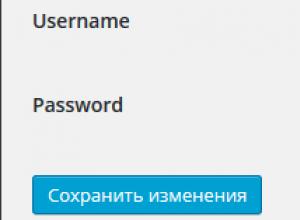
Pochta WordPress-dan yuborilmaydi va vizual muharrir ishlamayapti - SMTPni sozlash va Post muharriri tugmalari plaginlari yordamida yechim
veb-sayt 02/03/2018 Xayrli kun! Agar WordPress-da ishlayotgan saytingizdan yuborilgan xatlar spamga tushib qolsa yoki umuman kelmasa, siz muqarrar ravishda foydalanish zarurati tug'iladi.
Video

Katakombalar va nekropollar va shafaq va tong Katakombalari 30 40
Caterpillar mustahkam uskunalar oilasidagi eng yangi va eng arzon model Amerikaning mashhur qurilish va kon uskunalari ishlab chiqaruvchisi Caterpillar har doim brend tan olinishini saqlab qolishga harakat qiladi.
Kompyuter

Drayv disklarni o'qimaydimi?
CD (DVD) drayvlari bo'lgan kompyuterlar egalari haydovchiga o'rnatilgan disklarni ko'rmaydigan yoki o'qimaydigan vaziyatga duch kelishlari mumkin. Ushbu disfunktsiya bir qator sabablarga ko'ra yuzaga kelishi mumkin, ham apparat, ham dasturiy ta'minot va
Ijtimoiy tarmoqlar
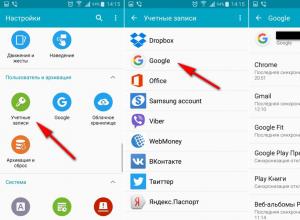
Android kontaktlarini Google bilan qanday sinxronlashtirish mumkin
Agar siz Android-da Google hisobini sinxronlashni yoqmasangiz, Internetga kirish imkoni bo'lgan har qanday qurilmadan kontaktlarga kirish yoki ma'lumotlarning zaxira nusxasini yaratish kabi qulay xususiyatni unutishingiz mumkin. Ushbu maqola barcha brendlar uchun javob beradi
Video
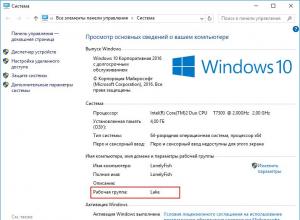
Win 10 mahalliy tarmoq
Faqat o'n besh yil oldin oilada faqat bitta kompyuter bor edi va uy mahalliy tarmog'ini yaratish masalasi shunchaki paydo bo'lmadi. Hozirgi kunda bitta kvartirada shaxsiy kompyuter, bir nechta noutbuklar, planshetlar va smartfonlar osongina birga bo'lishi mumkin. Routerlar mavjud va qimmatga tushdi
Dasturlar
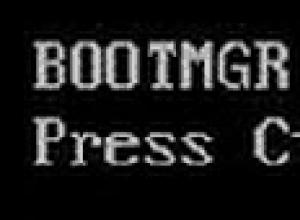
Windows tizimini tiklash
Shunday qilib, siz kompyuterda yoqimli oqshom o'tkazasiz - o'ynaysiz, suhbatlashasiz, Internetda sayr qilasiz va Windows sizning buyruqlaringizni tezda bajaradi. Hammasi ajoyib! Idil! Biroq, bu har doim shunday bo'ladi deb o'ylamasligingiz kerak. Biling: makkor Windows siz uchun iflos hiyla tayyorlamoqda. Faqat u